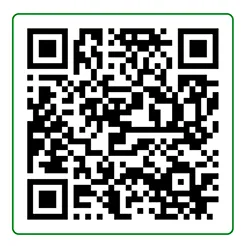В продолжение темы создания пользовательского хелпера на сайте WordPress, попробую более подробно разбрать, зачем нужна папка для CSS в кастомном плагине функций и как её использовать.
Зачем нужна папка для CSS?
1. Организация кода:
- Хранение стилей в отдельной папке делает структуру плагина более понятной и удобной для поддержки.
- Это позволяет отделить CSS-код от PHP-кода, что упрощает редактирование и отладку.
2. Подключение стилей на сайте:
- WordPress предоставляет функцию wp_enqueue_style, которая позволяет правильно подключать CSS-файлы на сайте.
- Это гарантирует, что стили будут загружены в нужном порядке и не вызовут конфликтов с другими плагинами или темой.
3. Минимизация вмешательства в тему:
Вместо того чтобы добавлять стили напрямую в файл functions.php темы или в шаблоны, вы можете управлять ими через плагин. Это делает ваш код более портативным и независимым от темы.
Как создать папку для CSS и добавить стили
Шаг 1: Создание папки и файла
- Перейдите в папку вашего плагина (например, wp-content/plugins/my-custom-functions).
- Создайте новую папку с именем css. Это будет папка для хранения CSS-файлов.
- Внутри папки css создайте файл с именем style.css. Это будет ваш основной файл для пользовательских стилей.
Теперь структура вашего плагина будет выглядеть так:
|
1 2 3 4 5 6 7 |
wp-content/plugins/my-custom-functions/ │ ├── my-custom-functions.php (основной файл плагина) ├── css/ (папка для стилей) │ └── style.css (ваш пользовательский CSS-файл) └── js/ (папка для JavaScript, если есть) └── script.js |
Шаг 2: Написание CSS-кода
Откройте файл style.css в текстовом редакторе и добавьте туда ваши стили. Например:
|
1 2 3 4 5 6 7 8 9 10 11 12 13 14 15 16 17 18 19 20 21 |
/* style.css */ .my-custom-class { color: #ff0000; /* Красный цвет текста */ font-size: 18px; padding: 10px; background-color: #f0f0f0; border: 1px solid #ccc; } .my-custom-button { background-color: #0073aa; /* Цвет фона кнопки */ color: #ffffff; /* Белый цвет текста */ padding: 10px 20px; border: none; border-radius: 5px; cursor: pointer; } .my-custom-button:hover { background-color: #005177; /* Цвет фона при наведении */ } |
Этот код:
- Определяет стили для класса .my-custom-class.
- Создает стили для кнопки с классом .my-custom-button.
Шаг 3: Подключение CSS-файла в плагине
Теперь нужно подключить ваш CSS-файл на сайте. Для этого откройте основной файл плагина (my-custom-functions.php) и добавьте следующий код:
|
1 2 3 4 5 6 7 8 9 10 |
function my_custom_styles() { // Подключаем наш пользовательский CSS-файл wp_enqueue_style( 'my-custom-style', // Уникальное имя стиля plugins_url('css/style.css', __FILE__), // Путь к файлу стиля array(), // Зависимости (если есть) '1.0' // Версия стиля ); } add_action('wp_enqueue_scripts', 'my_custom_styles'); |
Что делает этот код:
1. Регистрирует и подключает стиль:
- Функция wp_enqueue_style загружает ваш файл style.css на сайт.
- Параметр plugins_url(css/style.css, __FILE__) указывает путь к файлу стиля относительно папки плагина.
2. Указывает версию стиля:
Версия стиля (1.0) помогает управлять кэшированием. Если вы обновите стили, измените версию, чтобы браузеры загрузили новый файл.
3. Подключает стили на всех страницах:
Хук wp_enqueue_scripts гарантирует, что стили будут подключены на всех страницах сайта.
Шаг 4: Использование стилей на сайте
Теперь, когда стили подключены, вы можете использовать их в вашем WordPress-сайте. Например:
1. Добавление классов в HTML:
Если вы редактируете страницу или запись через редактор WordPress, вы можете добавить классы вручную:
|
1 2 3 4 5 |
<div class="my-custom-class"> Это текст с пользовательскими стилями. </div> <button class="my-custom-button">Нажми меня</button> |
2. Использование в PHP-коде:
Если вы добавляете HTML через PHP-код (например, в шаблоне или плагине), вы можете использовать классы так:
|
1 2 |
echo '<div class="my-custom-class">Это текст с пользовательскими стилями.</div>'; echo '<button class="my-custom-button">Нажми меня</button>'; |
Шаг 5: Проверка работы

1. Убедитесь, что ваш плагин активирован.
2. Перейдите на фронтенд сайта и проверьте, применяются ли стили:
- Если вы добавили класс .my-custom-class, убедитесь, что текст отображается с красным цветом и другими стилями.
- Если вы добавили кнопку с классом .my-custom-button, проверьте, что она выглядит так, как вы ожидаете, и меняет цвет при наведении.
Дополнительные советы
1. Минимизация CSS: Если у вас много стилей, вы можете минимизировать CSS-файл, чтобы уменьшить его размер и ускорить загрузку сайта.
2. Медиа-запросы: Добавьте медиа-запросы в ваш style.css, чтобы стили адаптировались под разные устройства. Например:
|
1 2 3 4 5 |
@media (max-width: 768px) { .my-custom-class { font-size: 16px; } } |
3. Подключение нескольких CSS-файлов: Если у вас много стилей, вы можете разделить их на несколько файлов (например, style.css, responsive.css) и подключить их все через wp_enqueue_style.
Итог
Создание папки для CSS и добавление файла style.css позволяет вам:
- Организовать стили в одном месте.
- Подключать их на сайте через плагин, не вмешиваясь в тему.
- Легко управлять стилями и обновлять их.
Таким образом, этот подход делает ваш плагин более гибким и удобным для поддержки.